LINE(ライン)でスケジュールを共有、日程調整も簡単!使い方を解説
更新日時 : 2024-11-11 16:24

LINE(ライン)スケジュールは、LINEにデフォルトで搭載された無料の日程調整ツールです。グループトークでも共有できるため、大人数の日程調整も簡単です。
このページでは、LINEスケジュールの特徴や使い方、注意点を徹底解説!
作成・回答方法を画像付きで紹介するので、ぜひ参考にしてみてください。
動画でもご覧いただけます!
スマホ売るなら「ノジマ スマホ買取サイト」へ!

「ノジマ スマホ買取」の4つの特徴
- キャリアの下取りプログラムよりも高価買取いたします!
- 安心の上場企業が運営しております。
- 最短翌日に集荷いたします。
- 他社を常にモニタリングしているので高価買取が可能!
目次
LINE(ライン)スケジュールの特徴
| 機能 | 内容 |
| スケジュールを作成 | ・個別に友達を招待して出欠を管理 ・グループトークで共有して出欠を管理 ・作成したスケジュールを編集 |
| スケジュールに回答 | ・「○,△,×」を入力 ・回答を後日変更 |
| 回答の確認 | 全員の回答を一覧で表示 |
| その他 | ・タイムラインやノートに投稿 ・URLでLINEユーザー以外に共有 |
LINEアカウントを持っていれば、誰でも無料で利用できる「LINEスケジュール」。複数人での約束や、先の予定を決める際に非常に役立ちます。
LINEスケジュールで利用できる機能は大きく分けて、「作成」「回答」「確認・管理」「その他」の4つです。
日時を指定してスケジュールを作成したり、出欠状況を一覧で把握できます。
またタイムラインやノートに自動で投稿されるので、見落としの心配がありません。
LINE内で提供されているサービスなので、わざわざ他のアプリをダウンロードする必要がありません。
使い方も簡単なので、「LINEで連絡している友人と遊びたい!」時に効率よく日程調整できるでしょう。

デジタル専門店ノジマ店頭では、SNS・アプリの設定をお手伝いいたしております。
料金など詳細はぜひノジマ店頭でご相談ください!
LINE(ライン)スケジュールを作成して共有する方法
まずは自分がLINEスケジュールを作成し、友人に共有する方法を紹介します。
LINEスケジュールの作成者は、日程や招待メンバーを決めたり、作成したスケジュールを編集する権限を持ちます。
なおLINEのスケジュールは、下記2つのパターンで共有可能です。
- LINEグループのメンバーに共有
- 友人を個別に招待して共有
画像付きで詳しく紹介します。
LINE(ライン)スケジュールをグループで共有する
既に作成中のグループトーク内のメンバーと、スケジュールを共有する場合に使用しましょう。
LINEスケジュールを共有したいグループトークを開き、「+」ボタンをタップ。
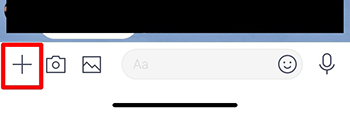
「日程調整」ボタンをタップ。
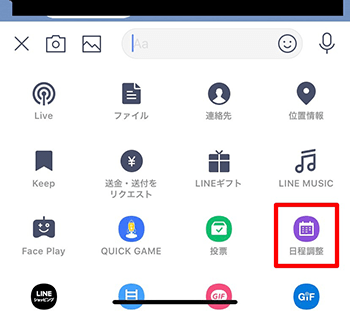
必要事項を入力。
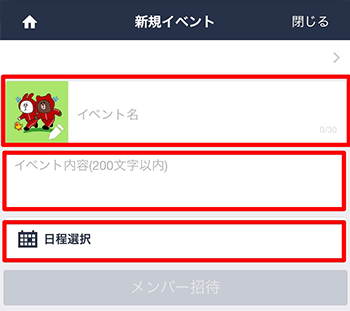
最上部の「イベント名」には、作成するLINEスケジュールのタイトルを入力します。また中部の「イベント内容」には、200字以内で概要を任意で入力してください。
最下部の「日程選択」は必須です。タップすると、カレンダーが表示されます。
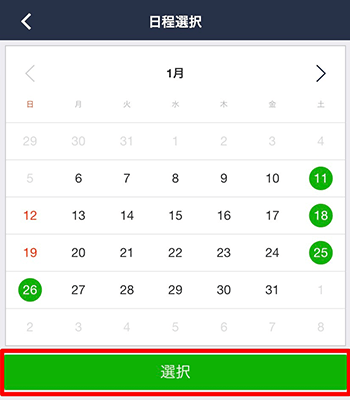
候補日をタップして、「選択」ボタンをタップしましょう。
全ての入力が終われば、内容を確認した上で「メンバー招待」をタップ。
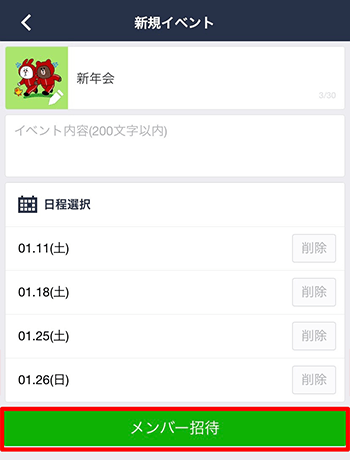
スケジュールを作成したことを通知するために「送信」ボタンをタップ。
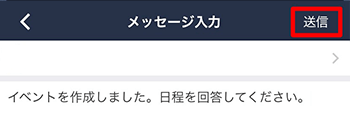
デフォルトでは「イベントを作成しました。日程を回答してください。」と表示されていますが、メッセージ内容は変更できます。
送信すると、タイムラインとノートに投稿されます。
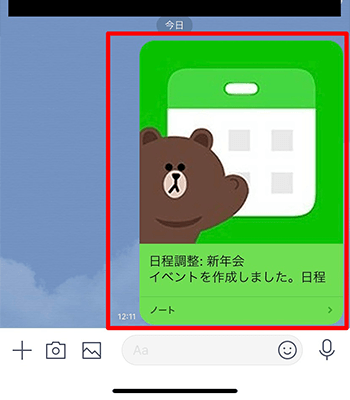
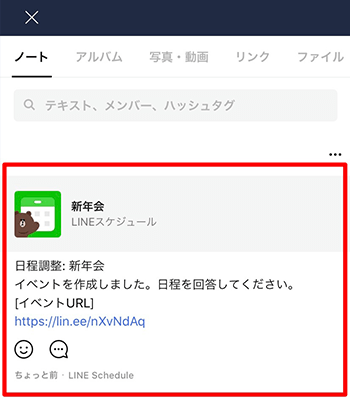
ちなみにグループトーク内にのみ通知されるので、メンバー以外には表示されません。
URLをタップすると、LINEスケジュールに回答したり、メンバーの回答をチェックできます。
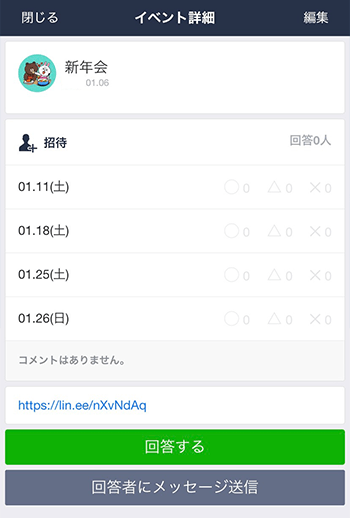
なおURLをコピーして友人に送信すれば、グループ以外の友人にも共有できます。
友人を個別に招待して共有する
LINEスケジュールを共有したいメンバー同士のグループがない場合、友人を個別に招待しましょう。新規グループを作成する必要がないので、手軽です。
LINEのホーム画面にあるサービスの「その他サービス」をタップ。
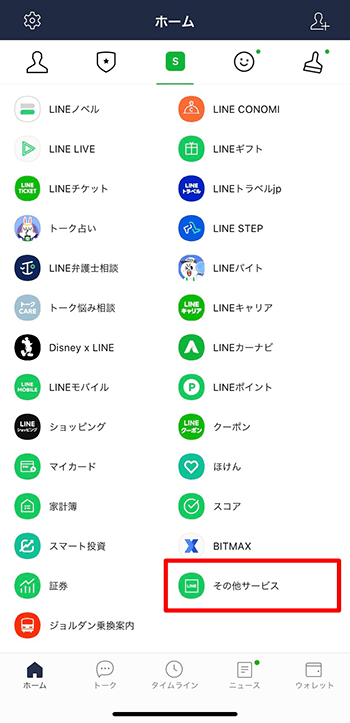
「LINEスケジュール」をタップ。
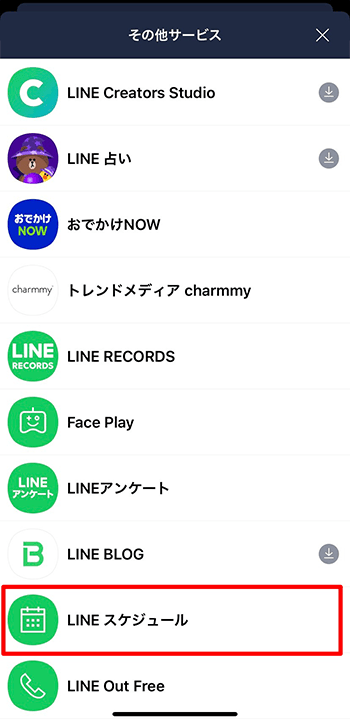
内容を確認して「日程調整をはじめる」をタップ。
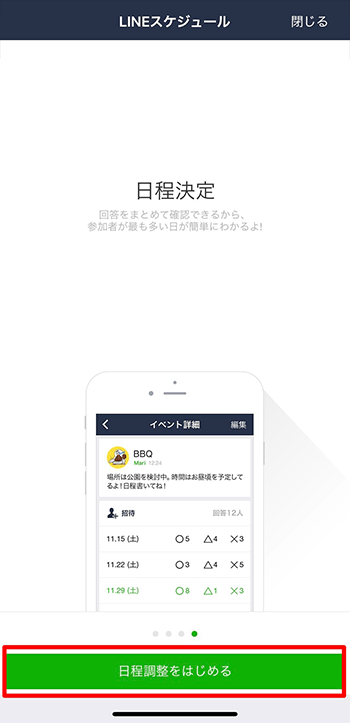
※既に利用経験がある場合、表示されません。
「イベント作成」をタップ。
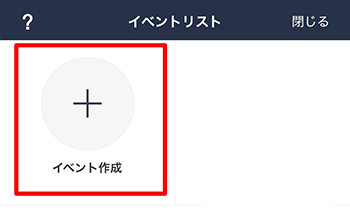
必要事項を入力。
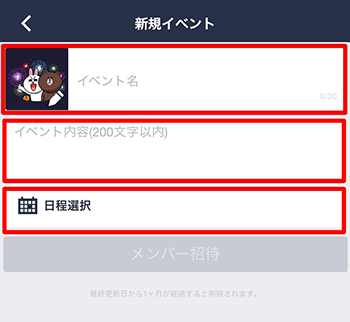
「イベント名」には、作成するLINEスケジュールのタイトルを入力します。また「イベント内容」には、200字以内で概要を任意で入力してください。
「日程選択」をタップすると、カレンダーが表示されます。
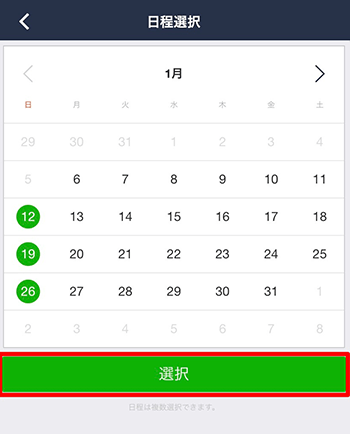
候補日をタップして、「選択」ボタンをタップしましょう。
各種項目が入力できれば、「メンバー招待」をタップ。
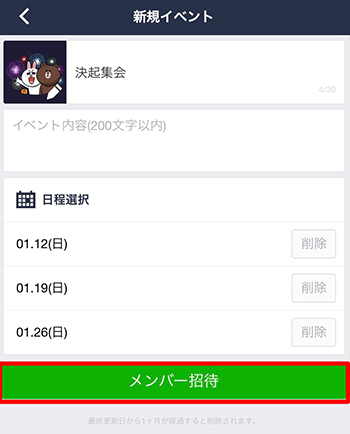
招待したい友人をタップして、「招待」ボタンをタップ。
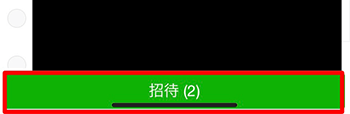
スケジュールを作成したことを通知するために、「送信」ボタンをタップ。
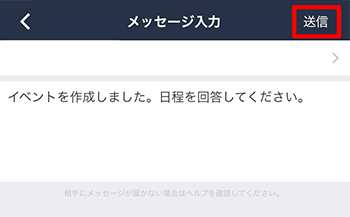
デフォルトの「イベントを作成しました。日程を回答してください。」と表示文は、任意で変更できます。
LINEスケジュールが、選択した友人に個別ラインで共有されました。
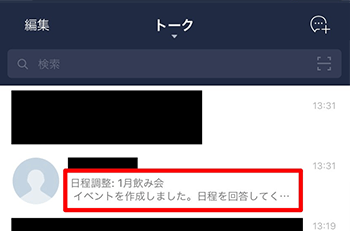
なお友人を追加で共有したい時は、自動発行されたURLをコピーし、改めて個別ラインを送信すればOKです。
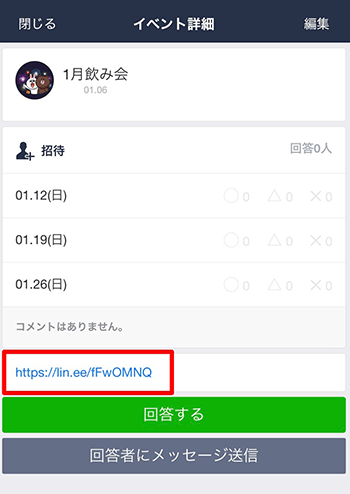
作成したLINE(ライン)スケジュールを編集・削除する方法
LINEスケジュールの作成者は、作成したスケジュールを編集・削除できます。日付を追加したり、文章を変更したい時に利用してください。
作成したLINEスケジュールを編集するには、編集したいスケジュールを開いて、「編集」をタップ。
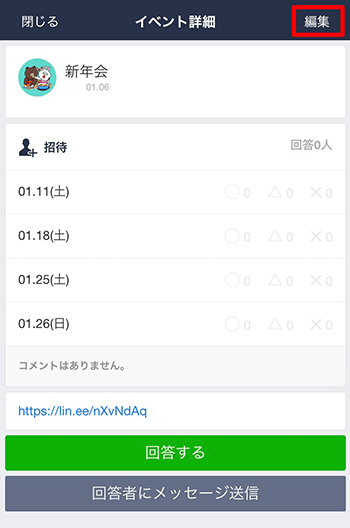
イベント内容や日程など、編集したい項目をタップして修正します。
修正できたら「更新」をタップ。
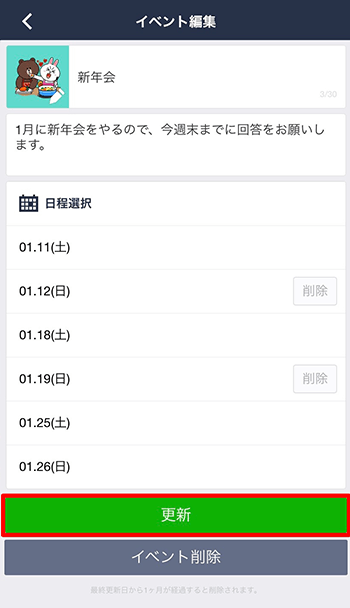
「イベントが更新されました」と表示されればOKです。
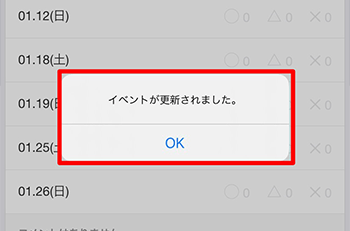
なお編集しても自動で通知されないので、自分でラインを送信して編集した旨を伝えましょう。
またLINEスケジュールを削除するには、編集したいスケジュールの編集画面を表示して、「イベント削除」をタップ。
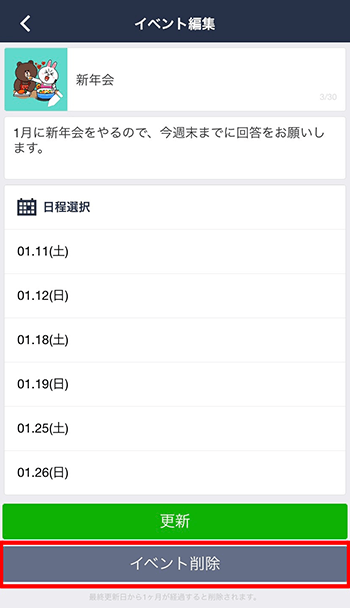
「このイベントを削除しますか?」と確認されるので、「OK」をタップ。
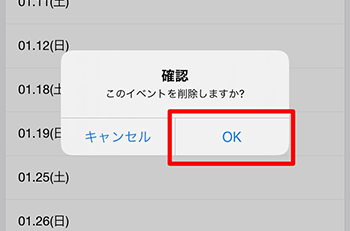
すると指定のLINEスケジュールが削除されます。
削除したスケジュールを開こうとしても、「このイベントは削除されました」と表示されて見れません。
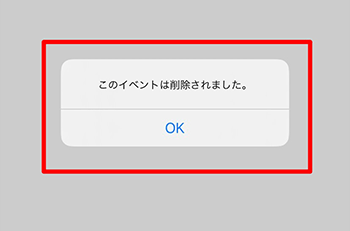
なお、一度削除したLINEスケジュールの復活はできないので、慎重に削除しましょう。
またLINEスケジュールの最新更新日(内容を編集したり、誰かが回答した日)から1ヶ月が経過すると、自動で削除されます。
ちなみにLINEスケジュールを削除しても、ノートやタイムラインには通知が残ったままです。
タイムラインの通知は削除できませんが、ノートの通知は削除できるので、削除したい場合は自分で対応しましょう。
メニューバーを押して「削除ボタン」をタップすれば、ノートを削除できます。
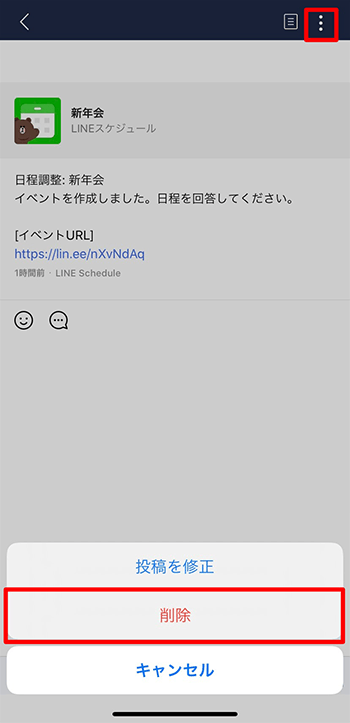
LINE(ライン)スケジュールの回答・確認方法
続いて招待されたLINEスケジュールへの回答方法や、全員の回答の確認方法を紹介します。
LINE(ライン)スケジュールに回答する
LINEスケジュールに招待されると、通知が届きます。投稿をタップしてスケジュールを開き、グレー部分か「イベントURL」をタップ。
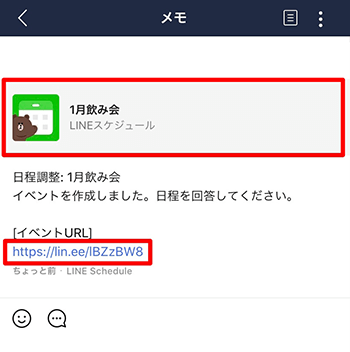
「回答する」をタップ。
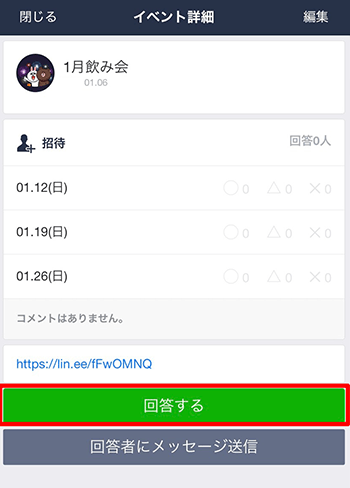
日にちごとに、「○,△, × 」の三種類を選びます。
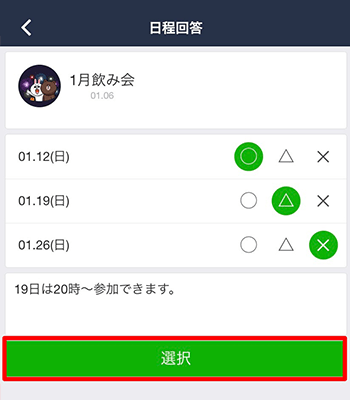
あくまでも目安ですが、使い分けは下記の通りです。
- ○:予定なしだからOK
- △:時間帯によってはOK、後日回答
- ×:予定があるのでNG
また任意でコメントを残せるので、△の理由や当日の出欠状況を記入すると良いでしょう。全て記入できれば、「選択」ボタンをタップしましょう。
自分の回答が反映されていればOKです。
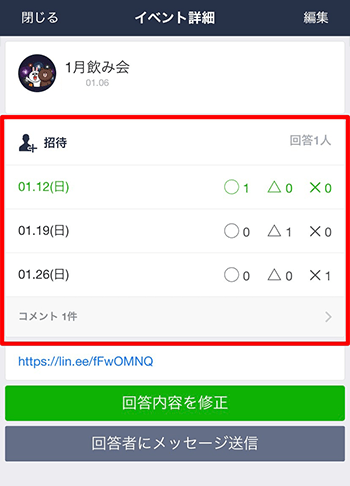
なおLINEスケジュールは、回答内容を後日修正することができます。
間違えて回答したり、予定が変更になった時は、「回答内容を修正」をタップして変更しましょう。
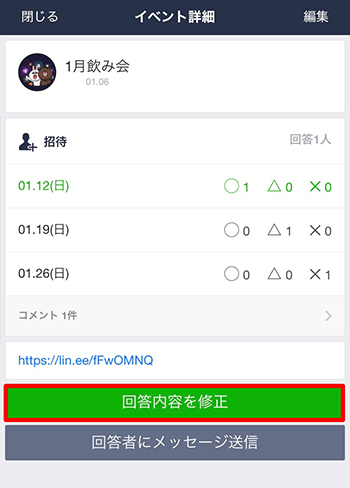
回答はいつでも、何回でも変更できます。
ただし回答や変更は通知されないので、スケジュール調整をスムーズにするため、変更した旨をラインで伝えましょう。
LINE(ライン)スケジュールの回答結果を確認する
LINEスケジュールの回答は、作成者以外のメンバーも見ることができます。LINEスケジュールの画面に移動すれば、回答状況が表示されます。
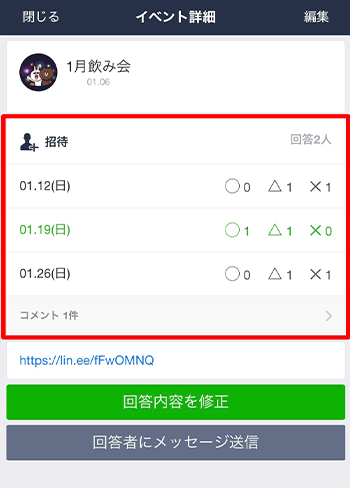
また参加可能な人の最も多い日がすぐに分かるように、強調して表示されます。
各日付をタップすると、個別の回答状況を確認できます。
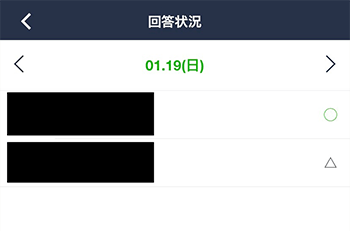
誰が参加できて、誰が参加できないのか確認したい際に利用しましょう。
なお「回答者にメッセージ送信」をタップすると、既に回答してくれた人にメッセージを送信できます。
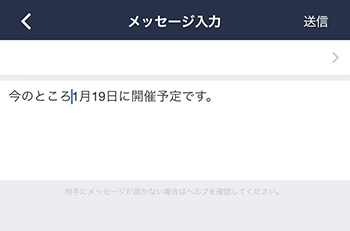
一般的に現時点での開催日程を共有したり、スケジュール調整を依頼する際に利用されます。
なおメッセージ送信は、作成者に限らず全メンバーが使用可能です。
LINE(ライン)スケジュールを使う際の注意点
LINEスケジュールを利用する際の注意点を3つ紹介します。
時間を指定できない
LINEスケジュールでは日付を選択できるものの、時間まで細かく指定することができません。
例えば「13日18:00〜・13日21:00〜・14日19:00〜」と時間まで指定できず、「13日・14日」と日付単位での日程調整となります。
そのためLINEスケジュールで時間を指定したい場合、概要欄に「19時から開催予定」と記載したり、「18時までオッケーです」とコメントを残す必要があります。
丸1日の予定なら問題ありませんが、時間単位で日程調整したい場合、他の日程調整ツールを利用しましょう。
時間まで調整できるオススメの日程調整ツールの「LINE投票(ラインアンケート)」と、「調整さん」の使い方を紹介します。
LINE内で完結できる「LINE投票(ラインアンケート)」
LINEスケジュールと同様、LINEで提供されている無料ツールです。
LINE投票の項目は自由に決められるので、日付だけでなく時間を入力できます。また招待メンバーは回答するだけなので、簡単です。
LINE投票の使い方は、日程調整したいグループを開いて+ボタンを押し、「投票」をタップ。
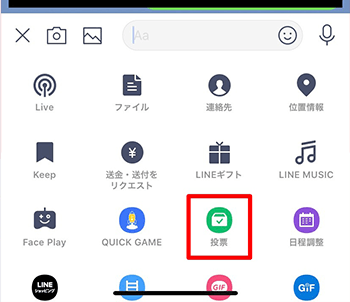
「テキスト」画面に必要項目を入力し、「完了」をタップ。
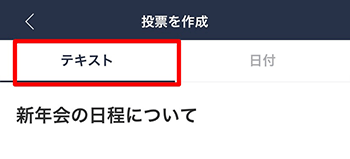
上部にタイトル、選択肢に日付と時間を入力します。また「複数選択可」「匿名投票」といったオプションを、任意で選択しましょう。
なお「日付」画面では時間まで指定できないので、必ずテキストで入力してください。
作成したLINE投票が、タイムラインに送信されます。
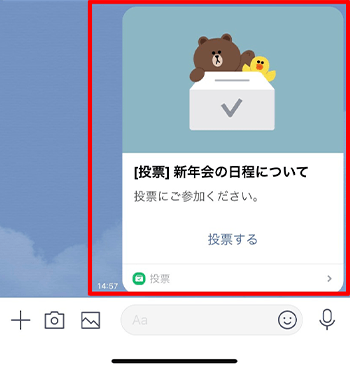
回答する際は項目を選んで、「投票」をタップしましょう。
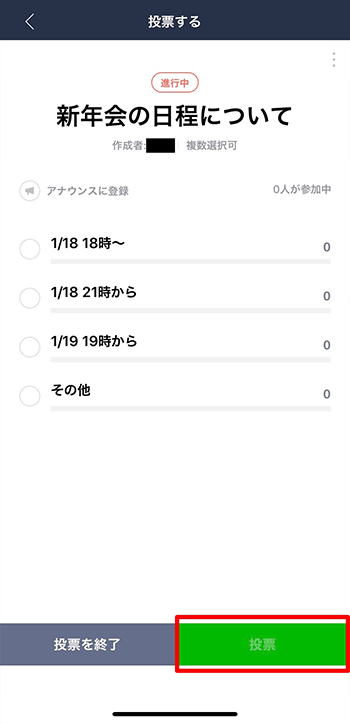
なおLINE投票は、コメントを入力できません。
そのためLINEスケジュールで日付や大まかな時間を決めた後、LINE投票で詳細時間を決めるのが良いでしょう。
日時調整やコメントを残せる「調整さん」
「LINEスケジュール以外の日程調整ツールを使いたい」時は、調整さんがオススメです。
日付・時間の調整やコメント機能、タップでの回答など、無料にも関わらず機能が充実しています。日時を細かく指定したい時にオススメです。
使い方もLINEスケジュールと似ていて簡単です。公式サイトに移動後、「イベントをつくる」をタップ。
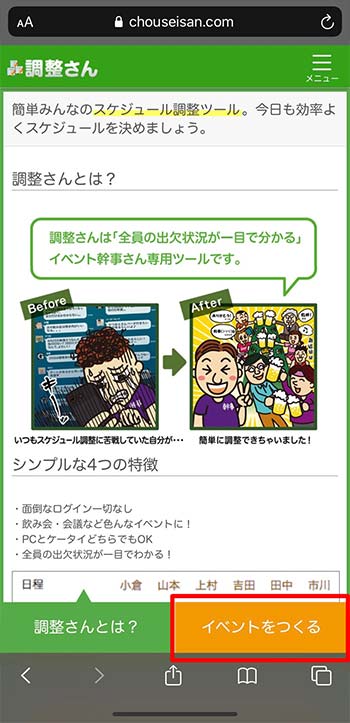
タップした日付が空欄に入力されます。
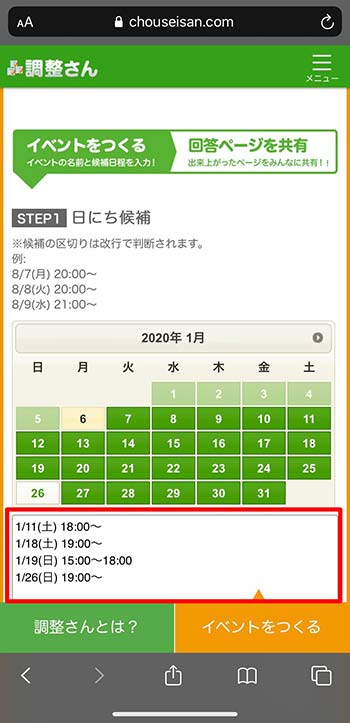
デフォルトでは「○月○日(○) 19:00〜」と入力されますが、自由に編集できるので、時間を変更しましょう。
「イベント名」と「メモ」を入力し、「イベントをつくる」をタップ。
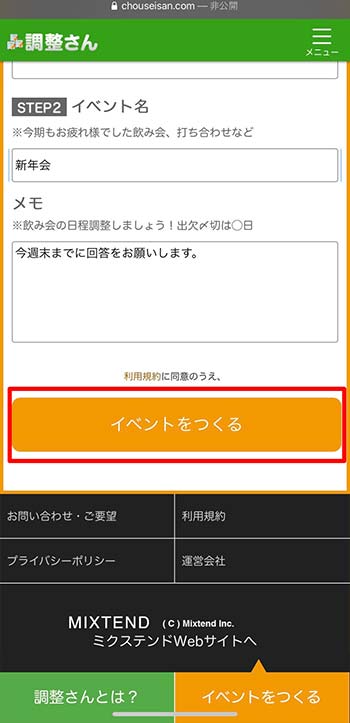
イベントが作成できたので、URLをタップし、共有したいメンバーにLINE・メールなどで送信します。
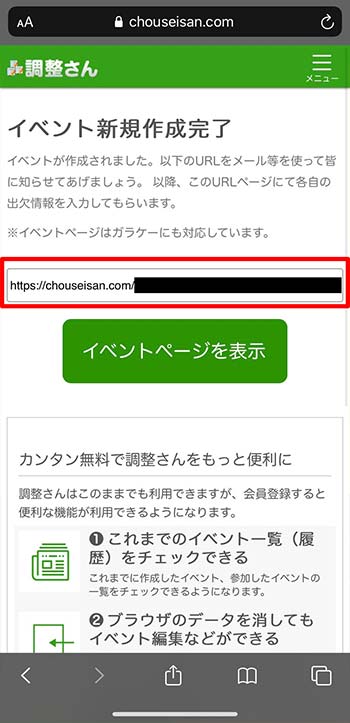
調整さんに回答するには、URLからイベントページへアクセスし、「出欠を入力する」をタップ。
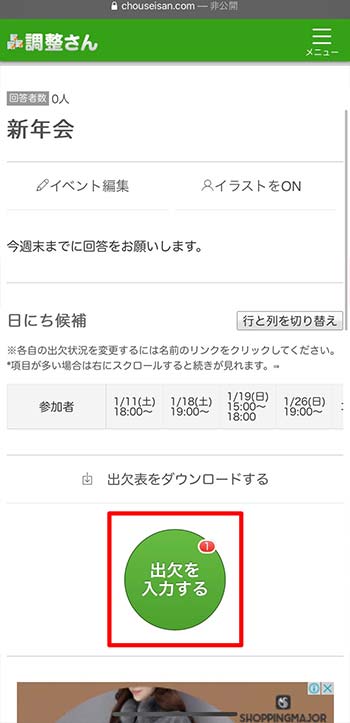
名前と日にち候補(○,△,×)、コメントを入力し、「入力する」をタップすればOKです。
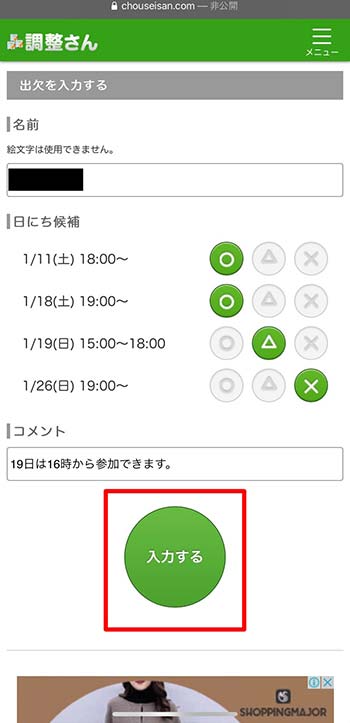
回答内容は、LINEスケジュールのように一覧で表示され、誰でも見ることができます。
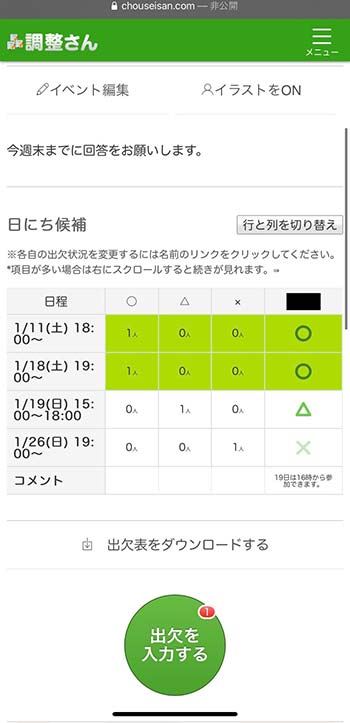
共有するメンバーを自分で選び、送信・投稿する必要があるため、共有の手軽さではLINEスケジュールの方が優れています。
しかし調整さんでは日時の細かな指定や、出欠表のダウンロードなどができるので、日程調整ツールとしては優秀です。目的によって使い分けると良いでしょう。
スマホ版でしか利用できない
LINEには、スマホアプリ版とPC版の2種類があります。しかしLINEスケジュールはスマホ版でしか提供されておらず、PC版では利用できません。
URLをPCに共有しても、開けないので注意しましょう。
回答期限を設定できない
LINEスケジュールは、「○日までに回答してください」といった期限は設定できません。そのため、期限前に通知が自動で届いたり、回答を締め切ることができないので注意しましょう。
期限を設定したい場合、イベント内容に「回答期限は○日まで」などど記述しましょう。また未回答者が誰かを把握できるので、改めて催促ラインを送るのも効果的です。
ちなみに回答の通知も届かないので、誰が回答したかこまめにチェックする必要があります。回答者は回答した旨を伝えるように、決めておくのがオススメです。
まとめ
LINEグループや大人数で予定を決める際に便利な「LINEスケジュール」。
無料で簡単にお互いのスケジュールを把握できるので、日程調整に重宝されています。またLINE投票と組み合わせれば、時間を指定も可能です。
LINEスケジュールの作成や共有、回答はとても簡単なので、ぜひ参考にしてみてください!
「LINEは使ってるけど、難しい機能などにはついていけないな・・・」とお悩みの方は、ぜひノジマにお任せください!
ノジマでは、初心者の方にも分かりやすくSNSやアプリの設定などをご案内いたします。
※ご相談内容によっては有料になる場合もございます。予めご了承ください。
関連記事はこちら
LINE(ライン)で漫画が読める!無料?読んだ履歴がバレるって本当?
メディア(家電小ネタ帳®)に関するお問い合わせ
お問い合わせ人気記事ランキング
-
1位

【2025年】ドコモ新料金プラン「ドコモ MAX」「ドコモ mini」とは?旧プランとの比較も
-
2位

【一眼レフ並み!】カメラ性能が高いスマホをランキング形式でご紹介
-
3位

【2025年版】auの料金プランを徹底比較!一覧やおすすめプランをご紹介
-
4位

【2025年10月まで】Windows10サポート終了!期限延長やどうすればいいのか解説
-
5位

VAIO 最新ノートパソコン実機レビュー|使ってわかった評判とおすすめ機種
関連記事
-
 2025.7.15
2025.7.15LINEのIDとは?検索や確認、友だち追加、相手に教...
-
 2025.1.6
2025.1.6LINEキャッシュを削除するとどうなる? 重いLIN...
-
 2024.12.12
2024.12.12LINEアルバムに動画が追加できない!保存するにはど...
-
 2024.11.2
2024.11.2LINEグループの作り方まとめ!抜け方や招待、勝手に...
-
 2024.11.12
2024.11.12LINEのパスワードを忘れた場合やメール登録してない...
-
 2024.5.27
2024.5.27LINEのトーク削除をする方法!相手側も消える?
-
 2024.5.16
2024.5.16LINEスタンプ、新機能「スタンプアレンジ機能」の使...
-
 2025.1.21
2025.1.21【2025年】LINEを予約送信するやり方を解説!時...
-
 2024.11.12
2024.11.12LINEアカウントを2つなど複数作る方法!電話番号な...
-
 2024.11.12
2024.11.12LINE通知音の変更方法まとめ!鳴らない場合の対処方...
-
 2024.4.2
2024.4.2LINE背景の変え方まとめ!トークルーム、プロフィー...
-
 2024.11.12
2024.11.12LINEギフトの送り方や支払い方法は?受け取り方など...
-
 2024.2.26
2024.2.26分散型SNS「Bluesky」とは?登録方法・始め方...
-
 2024.11.12
2024.11.12LINEの友達追加方法!電話番号やID、QRコード、...
-
 2025.1.21
2025.1.21【2025年】LINEの通知が来ない・遅れるときの対...
-
 2024.11.12
2024.11.12【図説】 LINEのミュートメッセージ(通知なし)の...
-
 2024.11.12
2024.11.12iPhoneキャッシュクリアの方法!アプリ別やゲーム...
-
 2023.11.29
2023.11.29Gmailのアドレスは追加できる?エイリアスアドレス...
-
 2024.11.12
2024.11.12【図説】Gmailのフォルダ分け方法!自動振り分けや...
-
 2024.11.12
2024.11.12Gmailで一括削除する方法は?スマホ・パソコン別や...
-
 2024.11.12
2024.11.12Gmailが届かない原因は?迷惑メールにない、容量な...
-
 2024.11.12
2024.11.12インスタストーリーに音楽を付ける方法!音楽だけの方法...
-
 2024.11.12
2024.11.12X(Twitter) のアイコンを元に戻す方法!おし...
-
 2023.11.5
2023.11.5【図説付き】LINEが11月から使えなくなる?同意画...
-
 2024.11.12
2024.11.12インスタのリールとは?作り方や保存方法、ストーリーや...
-
 2025.1.21
2025.1.21【2025年最新】インスタでスクショすると相手にバレ...
-
 2024.11.12
2024.11.12インスタのアイコンをおしゃれにする方法とは?変え方や...
-
 2024.11.12
2024.11.12インスタの共有はどこ?やり方や順番の意味、監視されて...
-
 2024.11.12
2024.11.12X(Twitter) がシャドウバンされているかのチ...
-
 2024.11.12
2024.11.12X(Twitter) の閲覧制限の対策方法!API呼...













